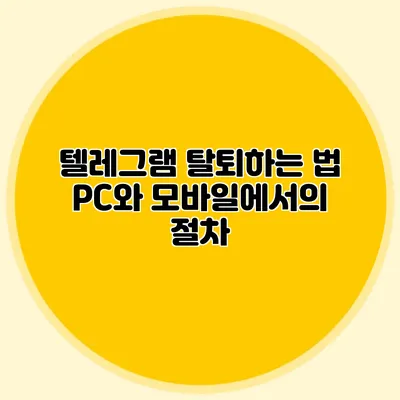텔레그램은 많은 사람들이 사용하는 인기 있는 메신저 앱입니다. 그러나 여러 가지 이유로 인해 사용자가 계정을 탈퇴하기로 결정하는 경우가 종종 있습니다. 예를 들어, 개인정보 보호 문제, 새로운 메신저 앱의 등장, 또는 단순히 사용을 중단하고 싶을 때가 있을 수 있어요. 오늘은 텔레그램 탈퇴하는 법에 대해 PC와 모바일에서의 절차를 자세히 설명해드릴게요.
✅ 텔레그램 계정을 안전하게 탈퇴하세요. 궁금한 절차를 확인해 보세요.
텔레그램 계정 탈퇴하기 전에 알아두어야 할 점
텀비를 탈퇴하기 전에 몇 가지 확인해야 할 사항이 있어요:
- 대화 내용 삭제 여부: 텔레그램 계정을 탈퇴하면 모든 대화 내용은 복구할 수 없습니다. 필요한 대화는 미리 백업 해두는 것이 좋아요.
- 채널 및 그룹: 내가 만든 채널이나 그룹은 탈퇴 시 그대로 남아있고, 다른 사용자들이 계속 사용할 수 있어요.
- 복구 불가능성: 계정을 삭제한 후에는 복구할 수 없습니다. 신중하게 결정해야 해요.
✅ 텔레그램 탈퇴 시 주의해야 할 사항을 알아보세요.
PC에서 텔레그램 탈퇴하는 절차
PC에서 텔레그램 계정을 탈퇴하는 것은 간단한 절차입니다. 아래 단계를 따라 해보세요.
1단계: 웹 브라우저 열기
먼저 웹 브라우저를 열어 텔레그램 공식 웹사이트에 접속합니다.
2단계: 계정 탈퇴 페이지로 이동하기
로 이동합니다. 로그인 화면이 나타나면 전화번호로 로그인해야 해요.
3단계: 전화번호 입력
전국 코드를 포함한 전화번호를 입력한 후 ‘다음’을 클릭합니다. 이후, 텔레그램 앱에서 제공하는 인증 코드를 확인하여 입력해 주세요.
4단계: 계정 삭제 선택하기
로그인 후 계정 관리 페이지가 뜹니다. 여기서 ‘계정 삭제’를 선택하고 고지된 정보를 확인한 후 ‘삭제’를 클릭하여 완료합니다.
✅ 텔레그램 탈퇴 절차를 쉽게 알아보세요.
모바일에서 텔레그램 탈퇴하기
모바일에서 텔레그램을 탈퇴하는 방법도 비슷하지만, 앱 내부에서 직접 접근해야 해요.
1단계: 앱 실행하기
텔레그램 앱을 열고, 오른쪽 상단의 메뉴 아이콘을 클릭합니다.
2단계: 설정 메뉴로 이동
‘설정’ 메뉴로 이동하여 ‘개인정보 및 보안’을 선택합니다.
3단계: 계정 삭제하기
‘계정 삭제’ 옵션을 클릭한 후, 안내에 따라 진행합니다. 탈퇴 이유를 선택하고 계정을 삭제하면 됩니다.
요약표: PC와 모바일에서의 탈퇴 절차
| 절차 | PC에서의 방법 | 모바일에서의 방법 |
|---|---|---|
| 웹사이트 접속 | my.telegram.org/auth | 앱 내 메뉴에서 접근 |
| 로그인 | 전화번호 및 인증 코드 입력 | 설정 메뉴에서 로그인 |
| 삭제 선택 | 계정 관리 페이지에서 삭제 버튼 | 개인정보 및 보안 설정에서 삭제 |
| 완료 | 최종 확인 후 삭제 | 삭제 확인 후 계정 삭제 |
✅ 건강보험공단 고객센터에 대한 모든 궁금증을 해결해 보세요!
자주 묻는 질문 (FAQ)
-
Q: 탈퇴 후 다시 복구할 수 있나요?
A: 아니요. 계정을 삭제하면 모든 데이터가 영구적으로 삭제됩니다. -
Q: 계정 탈퇴 시 친구에게 알림이 가나요?
A: 계정 탈퇴 시 친구에게는 별도의 알림이 가지 않습니다. -
Q: 대화 내용은 어떻게 백업하나요?
A: 대화 내용은 직접 복사하거나 텔레그램 테크니컬 기능을 이용해 백업할 수 있습니다.
결론
이제 텔레그램 탈퇴하는 법에 대해 잘 이해하셨을 거예요. 탈퇴하기 전에 필요한 데이터는 백업하고, 신중하게 결정해 보세요. 이 포스트가 여러분에게 도움이 되었기를 바라며, 언제든지 궁금한 점이 있다면 댓글로 질문해 주세요. 탈퇴 후에도 다른 메신저 앱들을 사용해 보며 새로운 소통의 길을 찾아보는 걸 추천합니다!
자주 묻는 질문 Q&A
Q1: 탈퇴 후 다시 복구할 수 있나요?
A1: 아니요. 계정을 삭제하면 모든 데이터가 영구적으로 삭제됩니다.
Q2: 계정 탈퇴 시 친구에게 알림이 가나요?
A2: 계정 탈퇴 시 친구에게는 별도의 알림이 가지 않습니다.
Q3: 대화 내용은 어떻게 백업하나요?
A3: 대화 내용은 직접 복사하거나 텔레그램 테크니컬 기능을 이용해 백업할 수 있습니다.